我们在使用CAD进行机械绘图时,齿轮是经常绘制的图形,下面我们就来看看使用CAD是如何画齿轮的吧。
在桌面上双击CAD2016的快捷图标,打开CAD2016这款软件,进入CAD2016的操作界面,如图所示:

在该界面找到圆形工具,如图所示:

使用圆形工具,在绘图区里绘制一个圆形,如图所示:

选择刚刚绘制的圆形,再找到便宜命令,如图所示:
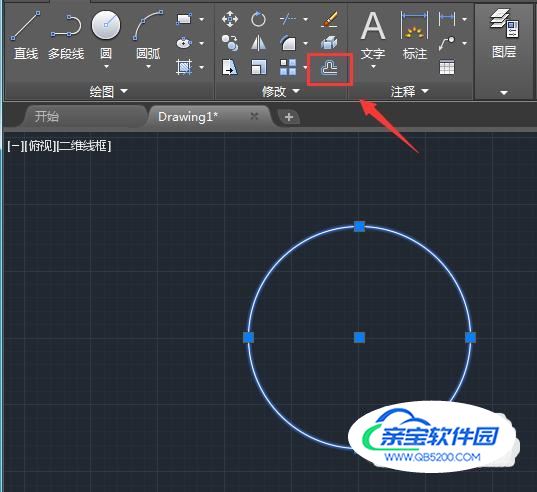
点击偏移命令,输入偏移的距离,如图所示:

输入偏移的距离之后点击鼠标右键就得到了一个同心圆,再找到直线命令,如图所示:

使用直线命令,绘制在圆上绘制齿轮的一个齿,如图所示:

在下面找到捕捉选项,如图所示:
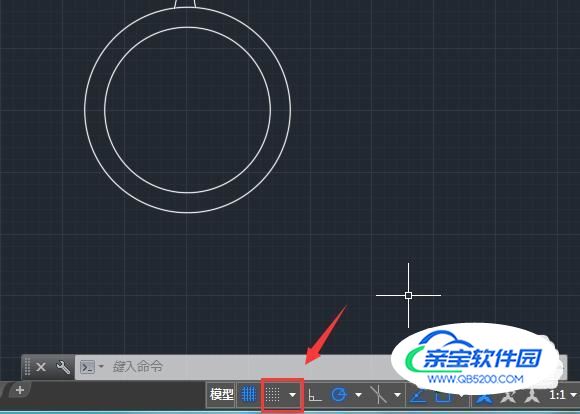
点击捕捉选项,在弹出的对话框内选择对象捕捉选项,在其内设置如图所示:
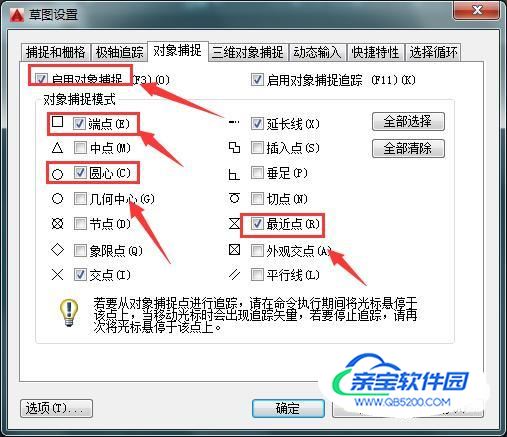
再找到阵列命令里的环形阵列选项,如图所示:

点击环形阵列选项,选择齿轮的齿,如图所示:

选择齿轮的齿后,在圆上点击鼠标右键选择圆心,并在上面的设置区里设置数目为15,填充为360,如图所示:

设置完成以后,点击鼠标右键齿轮就绘制出来了,如图所示:
